Comment réparer le fichier ZIP endommagé après le téléchargement
De nombreux utilisateurs décrivent qu'ils ne peuvent pas ouvrir de fichier ZIP qui est endommagé après le téléchargement. Il leur sera plus frustrant car le même fichier ZIP semble être ouvert correctement par d'autres personnes. Cela signifie que ce problème ne viendra pas du fichier original.
Cet endommagement aura lieu pendant le téléchargement ou même dans l'étape suivante, le stockage. Par conséquence, il est lié probablement à votre archiveur de fichiers, le programme antivirus que vous utilisez, et les autres. Lisez les astuces ci-dessous et résolvez immédiatement le problème.
Comment fixer les fichiers ZIP après le téléchargement ?
1. Essayer WinZip
Imaginez que vous êtes dans le même cas, téléchargez des fichiers volumineux, essayez de les décompresser, et recevez finalement la même notification concernant l'endommagement encore et encore.
Pour empêcher ce problème de se produire, assurez-vous que vous utilisez un outil de décompression de fichiers fiable, tels que le programme développé par l'informatique WinZip.
WinZip peut facilement accomplir le téléchargement et la décompression des fichiers de tous les principaux formats y compris zip, rar, gzip, tar et cab, alors que vos données privées peuvent être protégées par le mot de passe et encryptées avec AES de 256 bits.
D'autres options utiles incluent la flexibilité maximum de décompresser les fichiers et les dossiers, le management simple pour des fichiers sur votre système, le cloud et le réseau, ainsi que les capacités de décodage des fichiers B64, HQX et UUE.
2. Utiliser un nouveau navigateur
Essayer de nouvelles choses sera une autre option. Nous discutons un navigateur Web basé sur Chromium qui ne peut pas vous décevoir et vous empêcher de profiter des fichiers ZIP.
Opera assure une performance prompte, un mode d'économie de batterie pratique, un outil VPN intégré et le mieux, c'est qu'il n'existe aucune erreur d'endommagement des fichiers.
Et si vous avez peur du changement, nous voulons vous rappeler que vous serez automatiquement invités à importer toutes les données à partir de l'ancien navigateur.
3. Vérifier votre antivirus
Les malicieux, chevaux de Troie et vers peuvent facilement endommager votre ordinateur individuel, voler vos données privées, etc. Ainsi, utiliser un outil antivirus est obligatoire.
Toutefois, si votre logiciel antivirus sélectionné vérifie lentement les fichiers que vous téléchargez, cela va retarder le processus entier et causer les problèmes concernant l'endommagement des fichiers ZIP.
Fermez temporairement ce programme pour confirmer cette hypothèse et ensuite, considérez une option différente. L'internet actuel offre une variété des portes ouvertes aux attaques de virus, mais BitDefender les ferme tous.
Il sera possible de remercier pour le mécanisme de mises à jour quotidiennes des définitions de la base des données imbattable, sans parler qu'il fonctionne rapidement et qu'il n’interfère jamais votre système. Il se produit tout le temps en utilisant d'autres outils, donc le changement semble probablement la musique à vos oreilles.
4. Configurer Internet Explorer
• Entrez « Panneau de configuration » dans la barre de recherche en bas du bureau.
• Cliquez sur l'option « Réseau et Internet ».
• Cliquez sur « Gérer les composants additionnels du navigateur » dans la section « Options Internet ».
• Appuyez sur « Avancé » en haut.
• Faites glisser les options dans le cadre jusqu'à « Paramètres HTTP 1.1 », décochez « Utiliser HTTP 1.1 » et « Utiliser HTTP 1.1 avec une connexion par proxy ».
• Confirmez vos actions en cliquant sur le bouton « OK ».
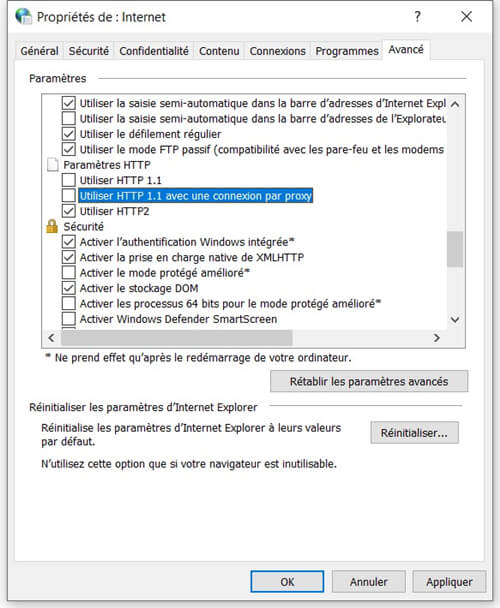
Internet Explorer était le navigateur Web le plus populaire, pourtant les choses ont changé massivement dans les dernières années.
Il a été remplacé totalement par Microsoft Edge, le navigateur par défaut sur Windows 10 qui assure une meilleure productivité continuelle depuis votre téléphone mobile à PC.
Par conséquence, si vous possédez encore Internet Explorer, veuillez remarquer qu'il causera fréquemment les problèmes variés. En bref, vous pouvez essayer de configurer Internet Explorer en suivant les étapes susmentionnées, ou vous passez à Opera au plus vite.
5. Vérifier la connexion d'Internet
Une autre cause de ces problèmes est précisément le manque de la vitesse d'Internet stable pour le téléchargement.
Heureusement, vous pouvez utiliser un des testeurs de vitesse d'Internet excellents sur Windows 10 pour obtenir une réponse précise qui détermine la liste de causes.
Si vous confirmez le problème de la connexion d'Internet instable, ceci provoque le problème du téléchargement des fichiers ZIP. En outre, n’hésitez pas à assurer que votre câble est intact.
6. Télécharger à nouveau le fichier ZIP depuis FTP serveur via FTP
Si le problème de l'endommagement du fichier ZIP après le téléchargement existe encore, peut-être vous avez besoin de le télécharger à partir du serveur FTP via FTP au lieu de HTTP.
Comme vous le savez, il y a un protocole de réseau standard dédié à transférer les fichiers d'un serveur à un autre en appliquant le réseau de base TCP, il vaut mieux l'essayer.
Voilà les solutions les plus utiles que nous vous conseillons d'essayer lorsque vos fichiers ZIP sont endommagés après le téléchargement.
Si vous découvrez les autres astuces pratiques, partagez-les avec nous en laissant vos commentaires dans la section ci-dessous.



































